Lenovo-Tablet zeichnet sich unter anderen teureren Angeboten sowie von Apple und Samsung durch günstigen Preis und tolle Qualität aus, damit sie sich über großer Beliebtheit im Tablet-Markt erfreuen. Aber die ewige Frage ist immer da: Was ist zu tun, wenn man das Lenovo-Tablet Passwort vergessen hat? Keine Sorgen, wenn Sie auf solches Problem stoßen: Hier erklären wir Ihnen 4 Methoden, mit denen Sie Ihr Lenovo-Tablet mühelos entsperren können!

Eine der bequemsten und zuverlässigsten Möglichkeiten, ein gesperrtes Lenovo-Tablet zu entsperren, ist die Verwendung des Aiseesoft Android Unlocker. Er ist darauf spezialisiert, verschiedene Arten von Sperrbildschirmen wie Muster, PIN, Passwort, Fingerabdruck oder Gesichtserkennung zu umgehen, ohne dabei Daten auf dem Gerät zu verlieren. Alle Android-Sperre sind damit im Handumdrehen knackbar und Sie können die Lenovo Displaysperre aufheben so schnell wie möglich. Alle Umstände, die Sie sich vorstellen können, ist mit dieser Softwarelösung lösbar, sowie gebrauchtes oder gesperrtes Android-Gerät, kaputter Bildschirm. Downloaden Sie die Software mit den folgenden Links und befolgen Sie die Anleitung unten, wenn Sie das PIN vom Lenovo-Tablet vergessen haben.
Schritt 1: Laden Sie Aiseesoft Android Unlocker auf Ihrem PC herunter. Führen Sie die Software nach der Installation aus.
Schritt 2: Klicken Sie auf die erste Option "Android Displaysperre entfernen".
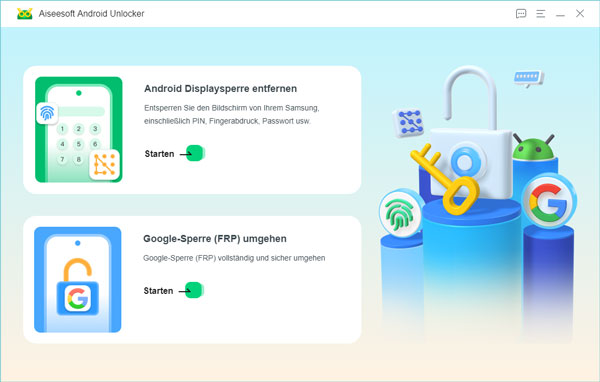
Schritt 3: Wählen Sie die richtige Handymarke aus und klicken Sie auf "Lenovo".
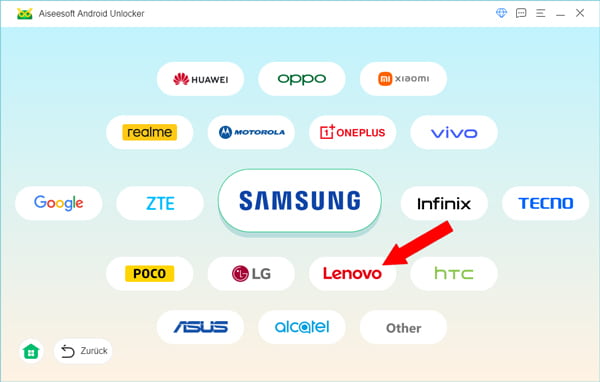
Schritt 4: Schließen Sie Ihr Lenovo-Tablet per USB-Kabel an den Computer an. Befolgen Sie die Anweisung auf dem Bildschirm, wenn Ihr Gerät nicht sofort vom Computer erkannt wird.
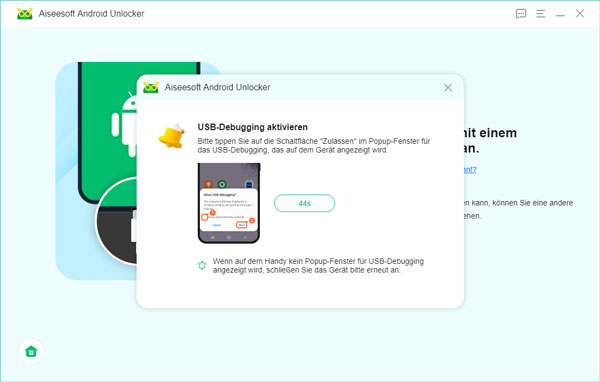
Schritt 5: Sobald der Computer Ihr Lenovo-Tablet erkennt, wird die Software den Entsperrprozess starten. Dies kann einige Minuten dauern. Sie können nun das Passwort vom Lenovo-Tablet entfernen.
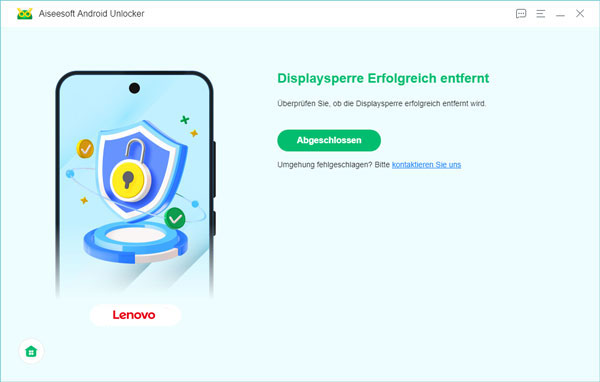
Falls Sie wirklich das Lenovo-Tablet Passwort vergessen und keinen Zugriff auf ein Drittanbieter-Tool haben oder eine kostenlose Methode bevorzugen, können Sie das Lenovo-Tablet durch Zurücksetzen auf die Werkseinstellungen entsperren. Seien Sie dabei aber bewusst, dass diese Methode alle Daten auf dem Gerät, einschließlich Fotos, Apps und Einstellungen löscht. Deshalb sollten Sie sicherstellen, dass Sie vorher ein Backup erstellt haben. Das Reset führen Sie mühelos durch, indem Sie die Tastenkombination verwenden.
Schritt 1: Halten Sie die Power-Taste gedrückt und wählen Sie "Ausschalten", um das Lenovo-Tablet vollständig auszuschalten.
Schritt 2: Drücken Sie gleichzeitig Lautstärke-Tasten und Einschalt-Taste für einige Sekunden, bis das Lenovo-Logo auf dem Bildschirm erscheint. Danach sollte Ihr Lenovo-Tablet in den Wiederherstellungsmodus starten.
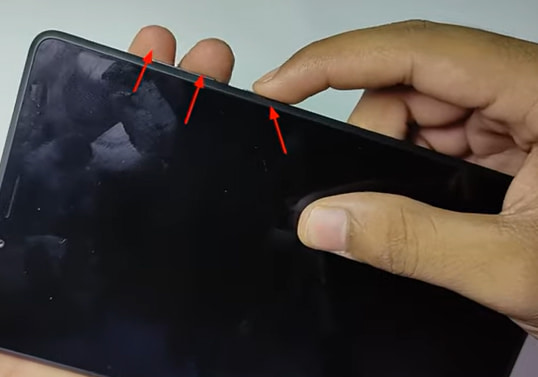
Schritt 3: In dem erscheinenden Reset-Menü navigieren Sie mit den Lautstärke-Tasten zu "Wipe data/factory reset" > "Yes" > "Reboot system now" und bestätigen Sie Ihre Anforderungen mit Einschalt-Taste.
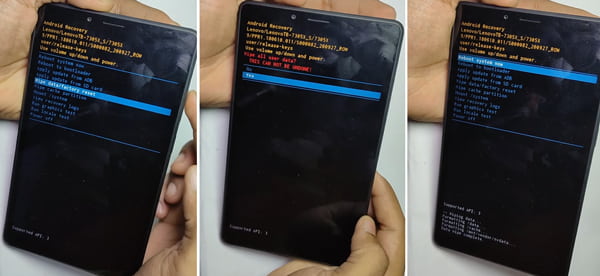
Schritt 4: Abschließend erschient das Lenovo Kennzeichnen nach dem Zurücksetzen. Nun können Sie Ihren Lenovo-Tablet neu konfigurieren.
Tipp: Wenn Sie Ihr Lenovo-Tablet nach dem Zurücksetzen erneut einrichten, werden Sie möglicherweise aufgefordert, sich beim Google-Konto anzumelden. Zu dieser Zeit können Sie auch Aiseesoft Android Unlocker verwenden, um Google FRP-Sperre zu umgehen /tutorial/frp-bypass.html.
Eine weitere praktische Methode, um ein Lenovo-Tablet zu entsperren, besteht darin, das Google-Konto zu verwenden, das mit dem Gerät verknüpft ist. Diese Methode funktioniert jedoch nur, wenn Sie bereits ein Google-Konto auf dem Tablet eingerichtet haben und die Option "Mein Gerät finden" aktiviert ist.
Schritt 1: Geben Sie mehrmals ein falsches Passwort, Muster oder eine falsche PIN ein. Nach 5 fehlgeschlagenen Versuchen sollte die Option "Passwort vergessen" erscheinen.
Schritt 2: Drücken Sie zur Bestätigung die Schaltfläche Tippen Sie auf diese Option und melden Sie sich mit Ihrem Google-Konto an, das Sie vorher auf Ihrem Lenovo-Tablet verwendet haben.
Schritt 3: Sobald Sie sich angemeldet haben, können Sie ein neues Passwort, Muster oder eine PIN festlegen. Daraufhin können Sie das Lenovo-Tablet wie gewohnt entsperren.
Google bietet eine zusätzliche Methode, um ein verlorenes oder gesperrtes Gerät zurückzusetzen, nämlich über den Dienst "Mein Gerät finden". Diese Methode ist besonders nützlich, wenn Sie Ihr Lenovo-Tablet verloren haben oder nicht mehr auf das Passwort zugreifen können. Sie müssen nur beachten, dass Sie diese Funktion bereits aktivieren, bevor Sie das Lenovo-Tablet Passwort vergessen.
URL: https://www.google.com/android/find
Schritt 1: Gehen Sie auf die Website von "Mein Gerät finden" und melden Sie sich mit Ihrem Google-Konto an.
Schritt 2: Sobald Sie angemeldet sind, wird eine Liste der mit Ihrem Google-Konto verbundenen Geräte angezeigt. Wählen Sie das gewünschte Lenovo-Tablet aus.
Schritt 3: Klicken Sie auf die Schaltfläche "DATEN VON GERÄT LÖSCHEN". Warten Sie eine Weile, bis der Vorgang abgeschlossen ist. Zum Schluss können Sie Ihr Lenovo-Tablet und neu starten und ohne Passwort entsperren.
Tipp: Mithilfe von diesem Dienst können Sie auch Xiaomi entsperren ohne Datenverlust.
Kann ich mein Lenovo-Tablet entsperren, ohne meine Daten zu verlieren?
Ja, es gibt Methoden, bei denen keine Daten verloren geht, wie z.B. die Nutzung eines Google-Kontos der Software Aiseesoft Android Unlocker. Diese Methoden sind jedoch nur dann effektiv, wenn bestimmte Voraussetzungen wie das Aktivieren der entsprechenden Funktionen gegeben sind.
Wie setze ich mein Lenovo-Tablet über mein Google-Konto zurück?
Sie können Ihr Lenovo-Tablet über Ihren Google-Konto zurücksetzen, indem Sie sich auf der Website von "Mein Gerät finden" anmelden und auf die entsprechende Schaltfläche klicken.
Wie kann ich mein Lenovo-Tablet ohne Google-Konto entsperren?
Sie können sich an die Softwarelösung Aiseesoft Android Unlocker wenden, dabei benötigen Sie nur ein kompatibles USB-Kabel und ein PC.
Was passiert, wenn ich den Wiederherstellungsmodus nicht aufrufen kann?
Beim Zurücksetzen auf Werkseinstellungen werden alle Daten, Apps und Einstellungen gelöscht, und das Tablet wird in den Ursprungszustand versetzt. Es ist wichtig, vorher ein Backup anzulegen, um Datenverlust zu vermeiden.
Fazit
Wenn Sie das Passwort oder PIN für Ihren Lenovo-Tablet vergessen haben, brauchen Sie sich nicht mehr darum zu sorgen. Mit den vorliegenden 4 Methoden können Sie Ihr Gerät ganz einfach entsperren und wieder verwenden. Jede Methode bietet eine Lösung, um den Zugriff auf Ihr Lenovo Tablet wiederherzustellen. Wir empfehlen Ihnen jedoch immer, regelmäßig Backup zu erstellen, dann haben Sie keine Angst zum Datenverlust.